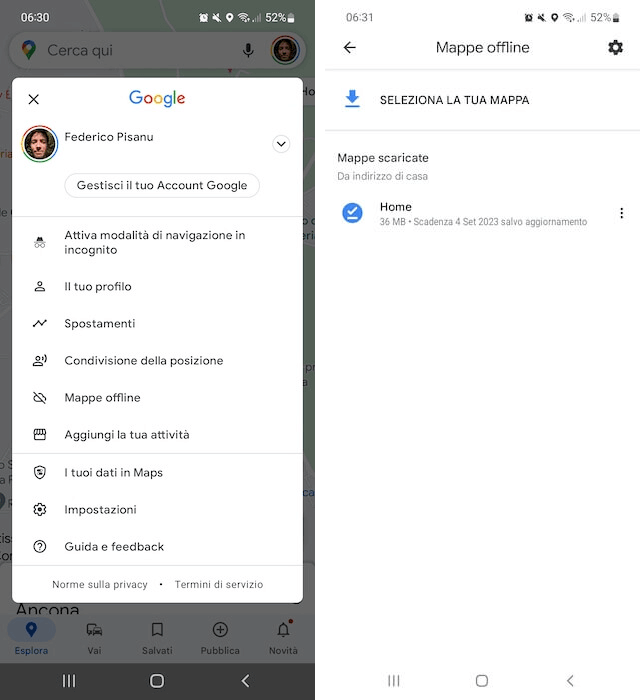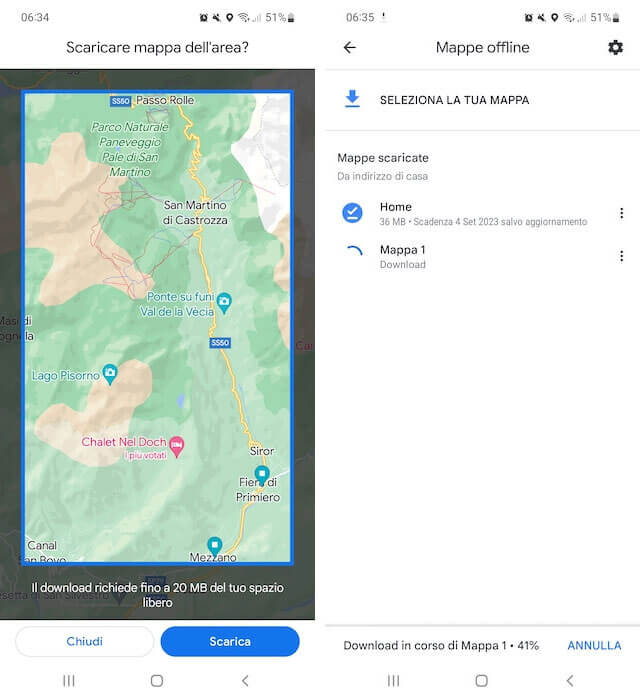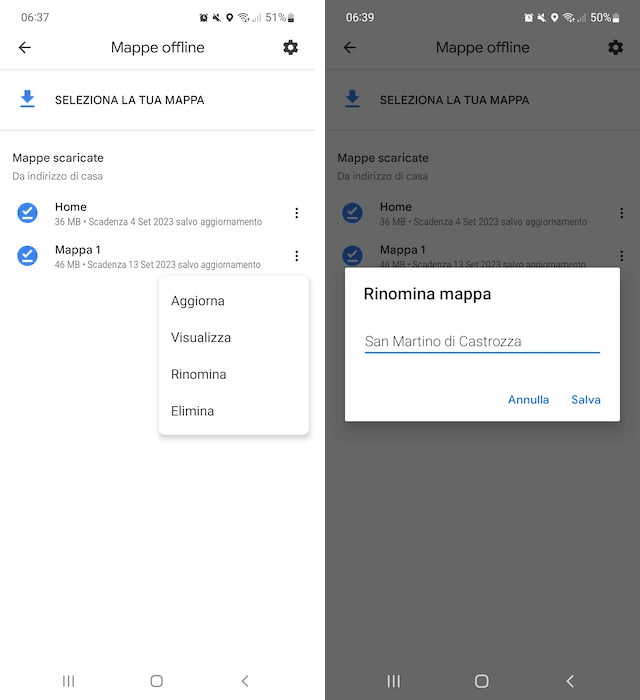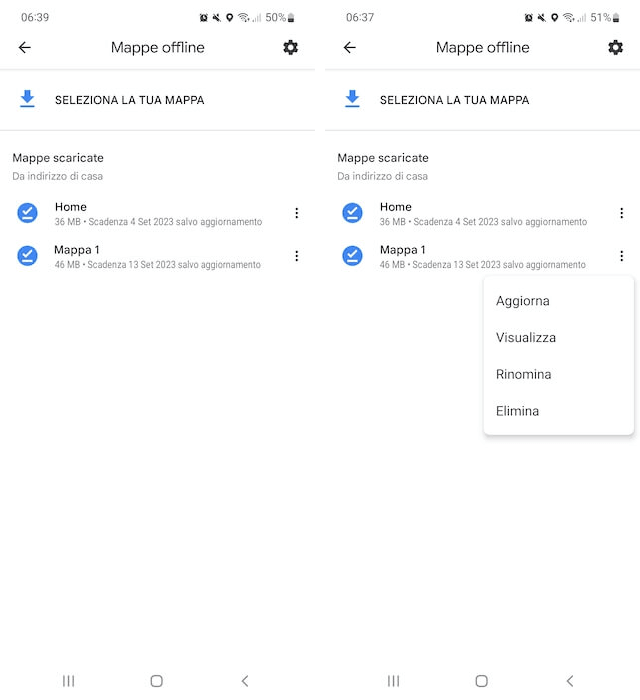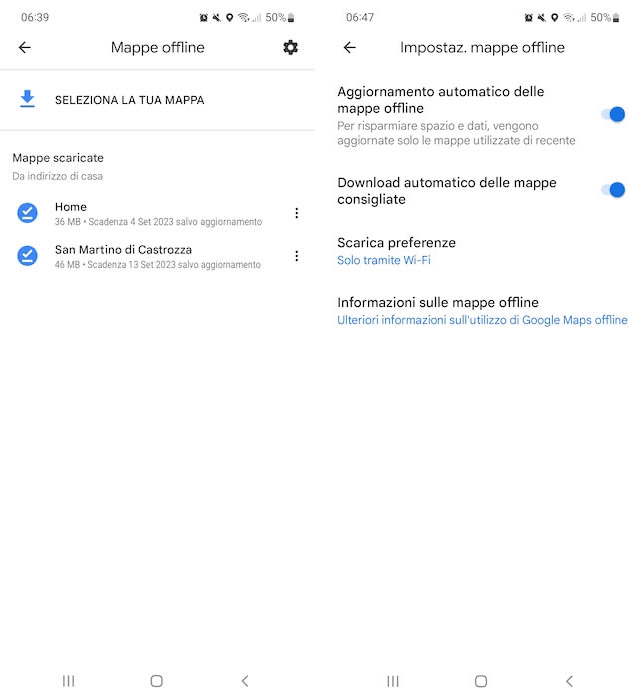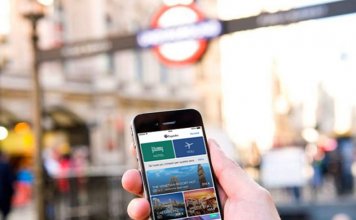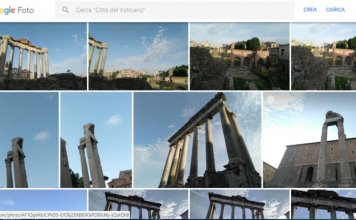La navigazione offline è una delle principali funzioni di Google Maps, il celebre servizio Internet geografico di Google, disponibile come sito web e app, sia su Android che su iOS. Questa funzione è utilissima per esempio quando ci si reca in un luogo dove la copertura del segnale è scarsa o assente, oppure in vacanza all’estero per risparmiare i dati mobili inclusi con il roaming o per evitare l’acquisto di una SIM extra se si va in un Paese non coperto dalla propria offerta.
In questo articolo ti spiegheremo come scaricare mappe offline su Google Maps, aiutandoti così a risolvere un problema che soltanto nel nostro Paese affligge più persone di quanto si possa pensare.
Ti consiglio inoltre di non perdere anche questi altri articoli da noi consigliati, inerenti sempre a questo argomento:
- Waze vs Google Maps: qual è il miglior navigatore?
- Come creare mappe personalizzate con indicazioni e itinerari
- Vedere e Seguire le rotte dei voli aerei in tempo reale su Google Maps
- Controllare il tragitto di navi, traghetti e crociere in tempo reale
- Migliori siti viaggi con offerte low cost
- Come trovare voli low cost, i migliori comparatori di voli
Come scaricare le mappe offline
La scelta delle mappe offline su Google Maps e il loro successivo download, sono due operazioni molto semplici. Tutto quello di cui hai bisogno sono l’app Google Maps (Android o iOS) e un account Google (nel link appena proposto trovi tutte le indicazioni che spiegano come crearlo). Per il resto, ecco i passaggi da compiere:
- Apri l’app Google Maps sul tuo telefono.
- Tocca l’icona del tuo account in alto a destra.
- Nella schermata che si apre fai tap su “Mappe offline”.
- Tocca l’opzione “Seleziona la tua mappa”.
- Trascina il riquadro nell’area di cui desideri avere una mappa offline.
- Premi sul pulsante “Scarica” per avviare il download della mappa.
La nuova mappa scaricata sarà disponibile nella pagina Mappe offline. Di default, l’app assegna alla mappa il nome “Mappa 1”, “Mappa 2” e così via, puoi però cambiarlo in ogni momento: tocca l’icona dei tre puntini accanto, fai tap su “Rinomina”, quindi digita il nome che desideri dare alla mappa e pigia su “Salva”.
Perché ho bisogno di scaricare le mappe?
Potresti avere la necessità di scaricare le mappe ogni volta che sei in vacanza o quando ti rechi in un luogo qualsiasi fuori dalla tua città, magari nel weekend in occasione di una gita fuori porta oppure nei giorni feriali per una visita specialistica o per accompagnare tuo figlio da un nuovo amico, questo perché abiti in una zona dove la copertura del segnale da parte del tuo operatore telefonico non è eccezionale, per usare un eufemismo, e ti ritrovi il più delle volte a fare i conti con una connettività limitata o del tutto assente.
Come poi accennato nell’introduzione, il download delle mappe offline su Google Maps diventa una funzione quasi indispensabile all’estero, sia se vai in un Paese dell’Unione europea coperto dal roaming, sia se hai in programma un viaggio in una nazione extra-Ue non coperta dalla tua offerta telefonica.
Nel primo caso, ti aiuta a risparmiare traffico dati, in modo da averlo a disposizione per altre esigenze, ad esempio per effettuare ricerche sui luoghi da visitare o i ristoranti dove mangiare. Fuori dall’Unione europea, invece, ti permette di risparmiare sull’eventuale acquisto di una SIM aggiuntiva, dedicata esclusivamente alla navigazione su Internet.
Inoltre, diventa una funzione importantissima per aiutare i tuoi genitori a raggiungere una determinata destinazione qualora la loro offerta telefonica non includa alcun gigabyte per una connessione Internet. Quante volte ti sarà capitato di dover aiutare tuo padre o tua madre ad arrivare in una clinica fuori città o una fiera, sapendo che l’offerta telefonica di entrambi non permetta loro di usare i dati mobili?
Se cerchi una tariffa conveniente, ti consiglio di dare un’occhiata al nostro articolo sui migliori operatori virtuali e le loro tariffe.
Su quali telefoni posso scaricare le mappe?
Google Maps è disponibile su Google Play Store e App Store, quindi puoi scaricare le mappe offline sia su smartphone Android che su iPhone. Da questo punto di vista, non c’è alcuna differenza tra i due sistemi operativi.
Tuttavia, ricorda che se scarichi le mappe su uno smartphone Android, queste non saranno disponibili in automatico sul tuo iPhone, anche se stai usando lo stesso account Google su entrambi i telefoni. In questo caso, la sincronizzazione dei dati non è disponibile, come accade invece per i luoghi salvati e tante altre utili funzioni di Google Maps.
Esistono dei limiti per il download delle mappe?
No, puoi scaricare indifferentemente la mappa della tua città o della tua regione, così come la mappa dell’Italia o di un altro Stato. Insomma, Google Maps non impone alcun limite alle dimensioni del download di una mappa, sei tu a scegliere qual è l’area geografica che più ti interessa avere disponibile offline per una futura navigazione.
L’unico limite reale corrisponde al quantitativo di memoria interna disponibile sul telefono. Ogni mappa scaricata ha un suo peso in MB, che va così a impattare sulla disponibilità della memoria interna. Più mappe scarichi, o più è grande l’area da te selezionata per il download, maggiore sarà il peso associato alle mappe disponibili offline.
Se hai l’esigenza di scaricare un quantitativo di mappe importante, e il tuo smartphone non dispone dello spazio sufficiente per il download, ti invitiamo alla lettura delle nostre guide su come liberare spazio su Android e come liberare spazio su iPhone o la nostra guida sulle migliori micro sd da acquistare.
Altre opzioni utili
Dopo che una mappa non ti serve più, puoi eliminarla in modo da recuperare un po’ di spazio, utile magari per scaricarne una nuova. Per rimuovere una mappa vai sulla schermata “Mappe offline”, fai tap sull’icona dei tre puntini accanto a quella che intendi eliminare e pigia sull’opzione “Elimina”.
Di default, Google Maps aggiorna in automatico le mappe offline e può scaricare in autonomia altre mappe consigliate in base ai tuoi spostamenti (per esempio la mappa Home include l’area dove abiti).
Per risparmiare spazio e dati, Google aggiorna soltanto le mappe utilizzate di recente, puoi però scegliere di disattivare sia gli aggiornamenti che i download automatici semplicemente spostando la levetta da destra a sinistra accanto ad “Aggiornamento automatico delle mappe offline” e “Download automatico delle mappe consigliate”.
Per accedere a queste impostazioni ti basta premere sull’icona della ruota d’ingranaggio posizionata in alto a destra nella schermata “Mappe offline”.
E con questo è davvero tutto. In questo articolo abbiamo visto come è facile scaricare una o più mappe offline con Google Maps, e quanto sia importante questa funzione nella vita di tutti i giorni.